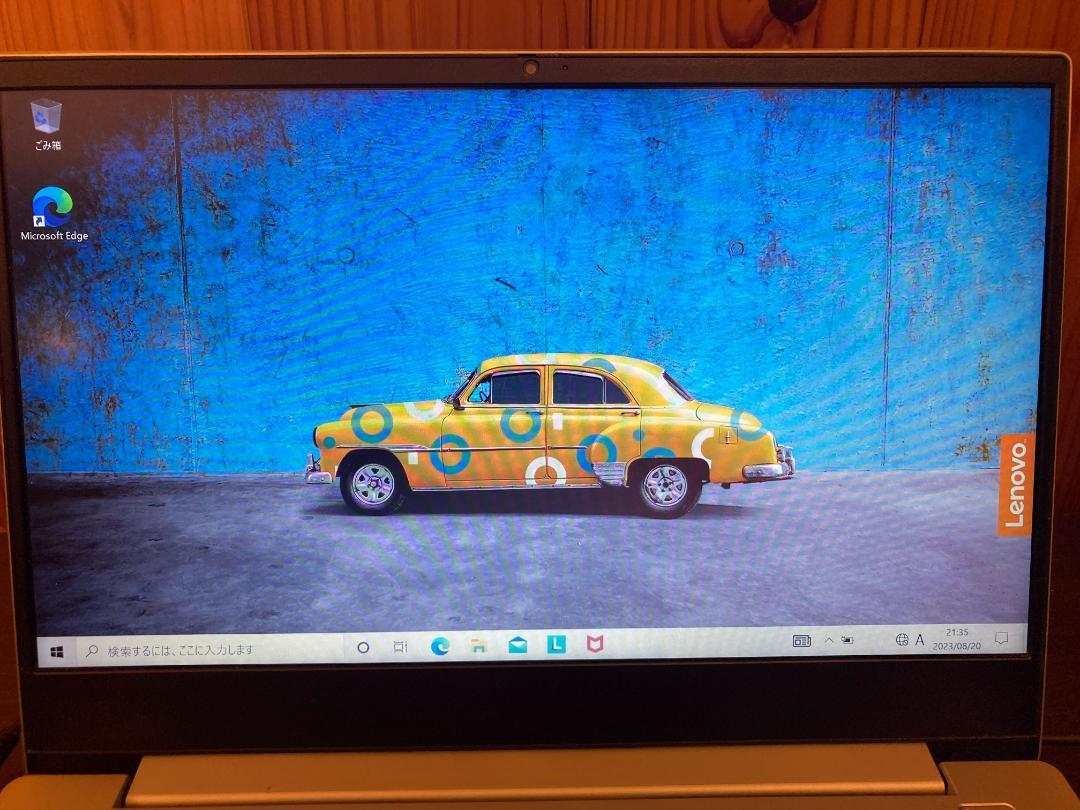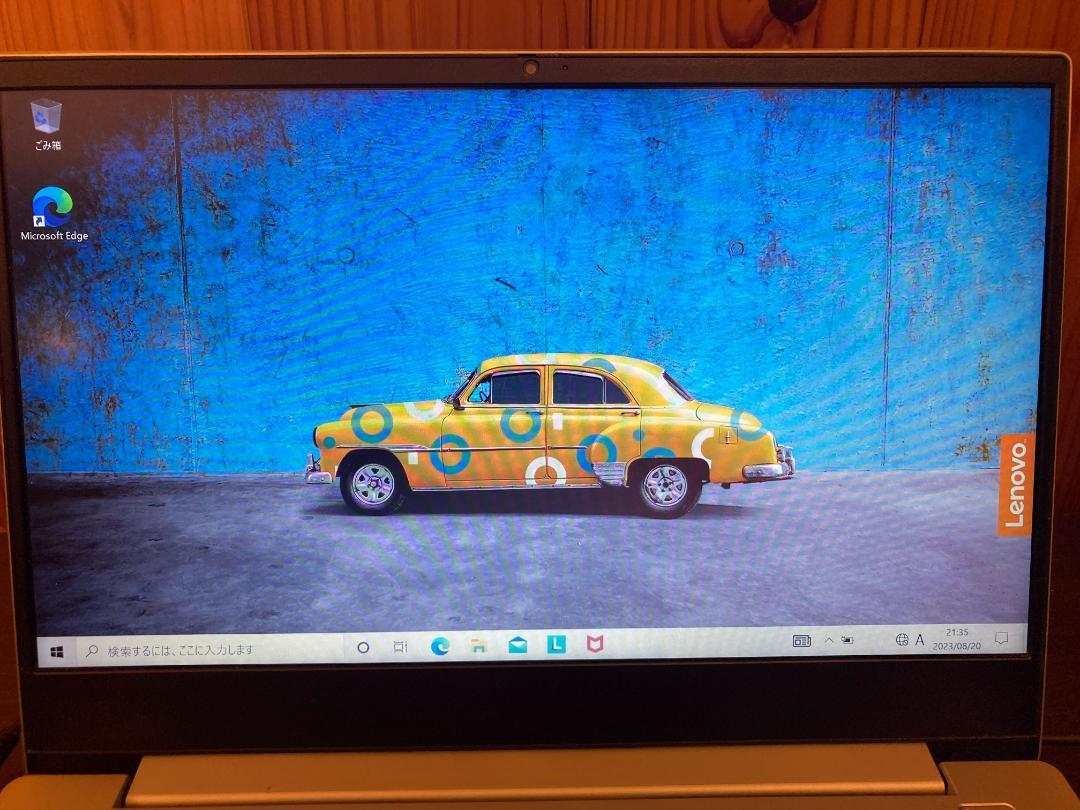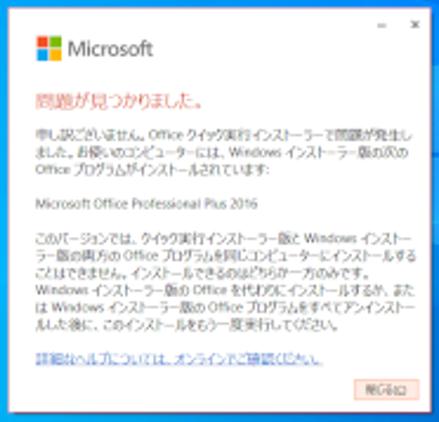Lenovo_ideapad_S340
ついポチッとな、してしまったノートPC。フリマサイトで1.4万円で購入。マウス付き。ウチの奥さんが使っているパナのCF-SX3が
Windows10迄しか対応しないので、Windows11に対応している機種だったので、安かったので購入。
Spec.的には、CPUは第八世代Core
i3で、Windows11正式対応。メモリー4GB、SSD=128GBと最小限。公式にはどちらも増設不可になっているが、ネットで調べると、メモ
リー増設と2.5inch SSDの増設が出来る様なので、来たらやってみる予定。ディスプレイは14型 TN液晶 FHD。その他、増設メモリー
DDR4 4GBを中古950円で楽天で購入。
・レビュー
https://kakaku.com/item/K0001157199/
https://thehikaku.net/pc/lenovo/19ideapad-S340-14.html
https://oar.st40.xyz/article/1082
ヒント集
<到着>
- 到着しました。外観は目立つ傷は無いが、パームレストに使用感あり。マウスは結構使用感有りだが、電池を入れたら一応使えた。
- Windowsの初期設定から開始。一応セットアップ終了したが、メモリー4GBのせいか、操作に引っ掛かり感がある。で、一
旦電源を外し
て、メモリーを増設した。
- ネジがトルクスで、ドライバーが無いので、マイナスの時計ドライバーで裏蓋を外す。裏蓋が結構しっかり嵌っているので、注意し
て開ける。
- まず、バッテリーのコネクターを外す。少しキツイが、横にスライドさせると外れる。メモリースロットは金属製の蓋を外すと出て
くる。
- 電源オンして、増設した分メモリーが増えている事を確認する。使った感じ、動作も引っ掛かりも解消。
- その後Windows Updateを実施、Windows10
22H2の最新の状態となった。機会を見てWindows11にUpdate予定。
<使用感>
- 思ったよりは液晶の画質は良いけど、やはりIPS等に比べるとコントラストが低めで見づらい感じ。
- バッテリー残量は80%位残有り。
- 重量は、なんとか持
ち運びは可能なレベル。
- 先日ワットマンのジャンク半額セールで50円で買ったPCケースに丁度良いサイズなので、これに入れて保管する。
*追記
- SATA
スロットに2.5inch SSD
240GBを増設しました。
- まずちゃんと作業する為に、T5のトルクスドライバーをヨドバシで170円で購入。
- 裏蓋を外して、バッテリーのコネク
ターをまず外す。少し力を入れてスライドさせたら外れる。
- 次に2.5inchスロットのホルダーを外す。ビス3本で固定されているので、外す。ダミーの鉄製ケースが不必要な位に重量有
り。ホルダーからこれ
を外して、SSDを取付。
- 裏蓋を戻して、トルクスドライバーでしっかり締める。やっぱりちゃんとした工具が有ると良いね。
- 電源を入れたら、Dドライブとし
て認識しているので、簡易フォーマットして無事使える様になった。尚、SSDの厚さは7mm限定。やはり余裕を持ってこの位の容量は欲しい。
(以上、10月19日追記)
Windows11にアップデートしてみました。
- ウインドウズアップデートにアップデート案内が来ていたので、そちらからインストール開始。
- ダウンロードが10%で止まり、一晩置いたけど進行していないので、アップデートをキャンセル。
- MSのHPからインストール アシスタントでやってみたら、上手く行った。 https://www.microsoft.com/ja-jp/software-download/windows11
- Windows updateに2.の履歴が残っていたので、以下を参考にして見えなく出来た。 Windows
11/10でWindows updateの適用除外を設定する
(以上、10月28日追記)
以下、出品説明をコピペ。
=============================
Lenovo Ideapad S340 + ロジクール 7ボタンワイヤレスマウス
【ノートPC】
Lenovo Ideapad S340 - プラチナグレー
品番: 81N70023JP
構成内容
● プロセッサー: インテル Core i3-8145U プロセッサー (2.10GHz 4MB)
● OS: Windows 10 Home 64 bit
● ディスプレイ: 14.0"LEDバックライト FHD 光沢なし 1920x1080
● メモリー: 4.0GB PC4-19200 DDR4 (オンボード) 2400MHz
● ストレージ: 128GB SSD
● 電源アダプター: 65W
● グラフィックス: CPU内蔵(インテル UHD グラフィックス 620)
● バッテリー: 3セル リチウムイオンポリマーバッテリー
● Bluetooth: Bluetooth v4.2
● ワイヤレス: IEEE 802.11ac/a/b/g/n ワイヤレスLAN (WiFi準拠)
3年前に新品で購入しました。
マイクが不調となっており、オンライン会議等で音が通じにくいことがありました。
マイクを利用しない使い方であれば、特に支障なくまだまだ使えます。
キーボードの下部(タッチパッド横の部分)にこすれがあります。
※HDDデータも含めて全て初期化済みです。
※撮影のために一度初期設定していますが、再度初期化して発送いたします。
【アダプター】
20V 3.25A 65W AC アダプター
1年前に新品購入したアダプターです。(付属アダプターが断線したため)
元々付属していた純正アダプターよりコードが太く、頑丈になっています。
【ワイヤレスマウス】
ロジクール ワイヤレスマウス 7ボタン
品番: M545BK
===========================
増設したメモリー
RAMAXEL PC4-19200S (DDR4-2400) 4GB
型番:RMSA3270MB86H9F-2400
片面実装 (1Rx16)
こちらにも、お安いOffice2021をインストールしました。認証問題無しです!
<以上、2023年10月15
日>
ドナドナしました・・・
<以上、2023年11月23
日>
Lenovo_ideapad_520
ついポチッとな、してしまったノートPC、その2。フリマサイトで17800円で購入。昔から、2台落札してしまうクセがあって困る・・(^^; 画像
では状態が良さそうで、バッテリーの状態も良さそうだった。出品者が外国の方の楊で、コミニュケーション的に不安だったが安くして貰ったので落札してしま
いました。。
Spec.的には、CPUは第八世代Core
i5で、Windows11正式対応。メモリー8GB、SSD=256GBと増設不要なレベルです。あとDVDドライブ付き。ディスプレイは15.6型
IPS液晶FHD。
・レビュー
https://little-beans.net/review/ideapad520/
https://student-notepc.com/lenovo-ideapad520.html
<到着>
- 到着しました。外観は非常に綺麗、多分ほぼ新品と思われる。
- 以下、ちょっと難有り。
- 英語モードで設定されており、Windowsの言語設定は日本
語だが、起動時の「ようこそ」が「Welcome」になる =>
コンパネの地域~管理~ようこそ画面の設定を全部日本語にする事で解決。
- Chromeがベトナム語設定になっていたので、設定~言語~優先設定を、日本語設定に直して解決。
- オフィス2016も英語表示。こちらはOption~言語で設定してみたが未だ直らず。
- バッテリーもチェックしたが、ほぼ劣化無しで、新品時の容量。CD読み込みも問題無く出来た。
- その後Windows Updateを実施、Windows10
22H2の最新の状態となった。こちらもその内にWindows11にUpdateしたいと思う。
<使用感>
- ちょっと使ってみた感じではIPS液晶のFHDなので、画面は綺麗、動作もストレスが無く、軽快に動く。
- 重量は重いので、持ち歩き歩くのはキツイ。
- ダイソーで買って
来たB4のクリアーファイルケースがサイズ的に丁度良いので、それに入れて保管する。
- 以上、Officeの言語設定の問題はあるけど、ハードとしてはほぼ新品で、この値段は
お得だと思う。
以
下、出品コメント。
===============================
Lenovo ideapad 520-15IKB。
液晶15.6型 フルHD 解像度1920x1080になります。
OSはWindows10 pro 64Bit、CPUはIntel Core i5-8250U プロセッサー 周波数
1.60GHz!メモリ8GB、SSD256G搭載です。
テンキー、WEBカメラ、Bluetooth、無線LAN付き!
光学ドライブはDVDスーパーマルチですので、CD・DVD共に 読込・再生OK! 書き込みOK!です。
▼仕様まとめ
【現品撮影】レノボ アイデアパッド 520
◆機種:Lenovo ideapad 520-15IKB
◆液晶:15.6型 FHD液晶 解像度1920x1080
◆OS:Windows11
◆CPU:Intel Core i5-8250U プロセッサー 周波数1.60GHz
◆メモリ:8GB DDR4-2400 PC4-19200 SO-DIMM
◆ストレージ:256GB(SSD)
◆光学ドライブ:DVDスーパーマルチ
◆WEBカメラ:内蔵
◆通信機能:有線LAN、無線LAN、Bluetooth
◆インターフェース:USB3.0 Type-C、USB3.0、RJ45、HDMI
◆その他:テンキー付きキーボード
◆バッテリー:充電可能です
◆付属品:ACアダプター
◆商品の状態:動作確認済
======================
<以上、2023年10月15
日>
Windows11にupdateしてみました。
- ウインドウズアップデートにアップデート案内が来ていなかったので、MSのHPからインストール アシスタントで開始。
- 最後の方でエラーが出て上手く行かず。
- エラーコードを見ると、エラーの原因はメモリの不正アクセスとの事。
- ネットで調べて、メモリーチェックを実施。
- アップデートオプションでデバイスドライバーのアップデートを実施。
- ウインドウズアップデートにアップデート案内が来てたので、そちらからインストールしたら上手く行きました。
<以上、2023年10月28日>
office2016のメニューが日本語表示出来ない件、MSのサイトから言語
パックをDLしてインストールを試みたが、下記表示が出て出来なかった。質問サイトに同様の質問があり、どうもインストールされているのはVL版(ボ
リュームライセンス版)で、言語パックがインストールされていないのが原因の様だ。この場合、個人ではどうにもならなさそう。 https://oshiete.goo.ne.jp/qa/11790280.html 恐らくだけど、売主がOSの言語を英語設定でVL版オフィスをインストールした為、英語設定になったと思われる。
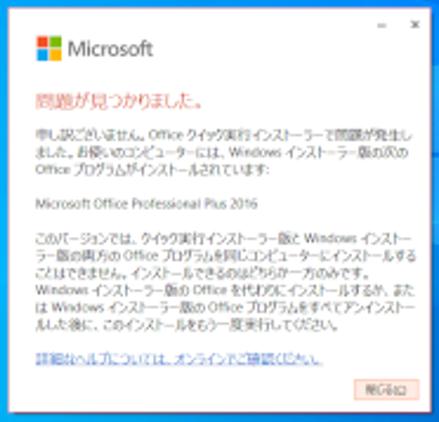
以下、回答から一部コピペ。
-----------------------------
Office 2016
には「クイック実行インストーラー版」と「Windows インストーラー版」があり、あなたのPCに入っているのは「Windows
インストーラー版」です。
「Windows インストーラー版」は「ボリューム
ライセンス版」で、「クイック実行インストーラー版」は「Office 365 版」「プレインストール PC
版」「個人向けパッケージ版/ダウンロード版」です。「ボ
リューム ライセンス版」の Office 用の言語パックは、Microsoft ボリューム ライセンス サービス
センターにサインインしてダウンロードします。
---------------------------------
結局、Office2016はアンインストールして、お安いOffice2021を新たに購入、インストールして日本語表示OKとなりました。
良かった~!ちなみに、Web版Office365と言うのもあり、機能は制限されるけど、無料で使えるらしい。ライトユーザーならそれでも良いかも。
<以
上2023年10月30日>
久しぶりに起動してみた所、画面右下に「ライセンス認証して下さい」の
文字が表示されているのに気が付いた。設定から「ライセンスの認証」を開くと、「企業の認証サーバーに接続出来ない」的なコメント。トラブルシュートした
ら「Windows11 HomeのProduct
Keyが見つかりました」と表示された。
想像だが、元々Home Editionで企業がPCを購入し、VLでpro Editionをinstall後、予備機として保管された個体が放出されたのかな。あと、落札後じゃ無いと良く判らないけ
ど、怪しい人から買うのは今後は極力避けたいね(--;
で、
「Homeで再インストールするか?」とも考えたが、office2021と同様、お安い Windows11proのProdut Key
を購入。設定から、ライセンスの変更~購入したプロダクトコードを入れて認証が出来てホッとした。しかし、今回は色々苦労したナァ (--;
し
かし、これを機会に考えて見たけど、今までLenovoのPCを3台位使って来たけど、1台は起動しなくなり、1台はバッテリーが充電しなくなったり余り
良い思い出が無い。今回の件はLenovoは悪く無いけどね。対してDELLはPCサポートツールが準備されていて、今でも定期的にファームウェアのアップデートが来ているのは好印象。
LenovoのPCは見た目は良くなったけど、未だに中華製品に有り勝ちな「見かけは良くて安いが、品質が悪い、サポートも悪い」的な印象は残るね。会社の冷蔵庫もAQUA製だったけど、6年位で壊れたし。なので、今後は安くても、Lenovoは買わない 事にする (ThinkPadブランドは旧日本IBM製なので除く)。ちゃんと書いとかないと又買っちゃうからね~(^^;
<以
上2024年9月25日>